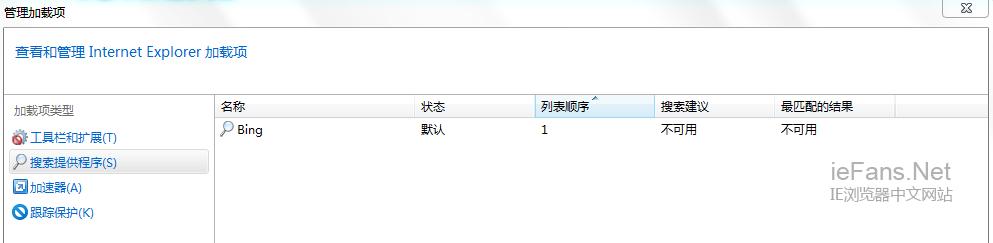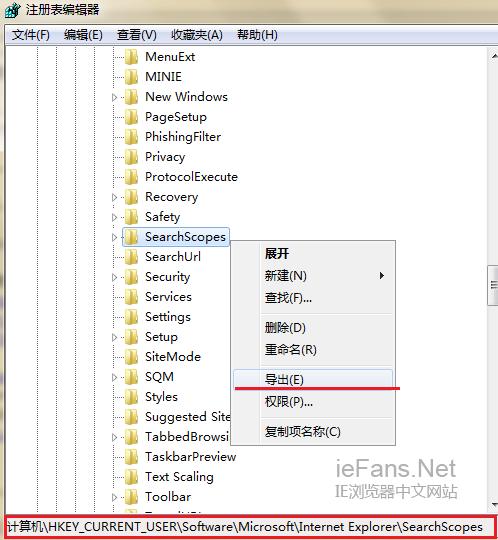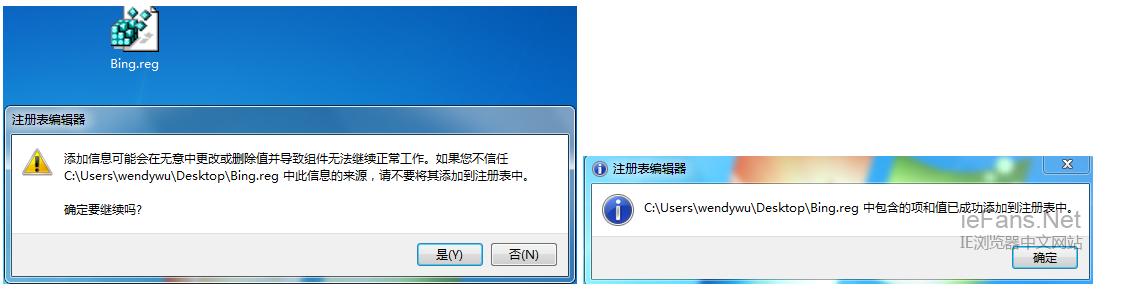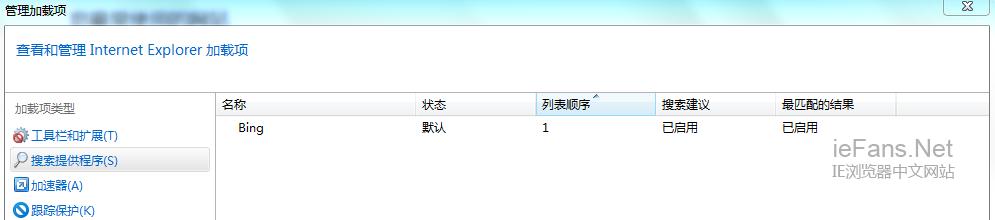IE浏览器中Bing搜索提供程序不可用如何办?_浏览器指南
发表时间:2022-08-11 来源:浏览器大全整理相关软件相关文章人气:
Internet Explorer,是微软公司推出的一款网页浏览器。原称Microsoft Internet Explorer(6版本以前)和Windows Internet Explorer(7、8、9、10、11版本),简称IE。在IE7以前,中文直译为“网络探路者”,但在IE7以后官方便直接俗称IE浏览器。它采用的排版引擎(俗称内核)为Trident。每一次新的IE版本发布,也标志着Trident内核版本号的提升。
正常情况下,IE浏览器默认设置的搜索提供程序是Bing,我们只要在IE地址栏输入关键字就可以通过Bing进行搜索,但有时候发现没办法在IE中进行搜索。
打开IE管理加载项,在搜索提供程序一栏发现,Bing的“搜索建议”和“最匹配的结果”状态是“不可用”,如下图所示。在Bing搜索上单击右键也没用启用的操作,该如何才能启用呢?
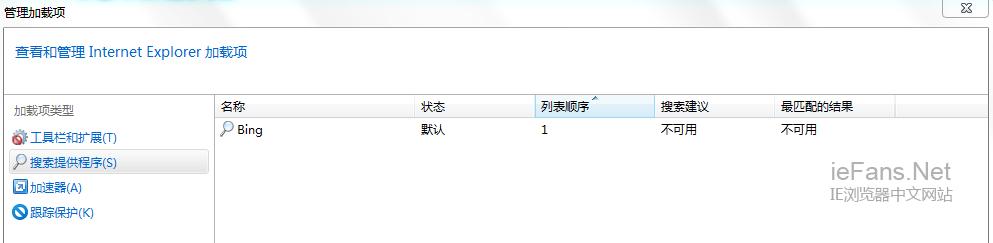
出现这种情况是因为Bing搜索提供程序的键值被删除或者更改,可以通过导入正确的键值,修复该问题。具体可参考如下步骤:
步骤一:请您按“Win+R”组合键,在弹出的运行框中输入:regedit,并回车。(注:如果弹出用户账户控制窗口,请点击"继续")
定位到如下路径:HKEY_CURRENT_USERSoftwareMicrosoftInternet ExplorerSearchScopes
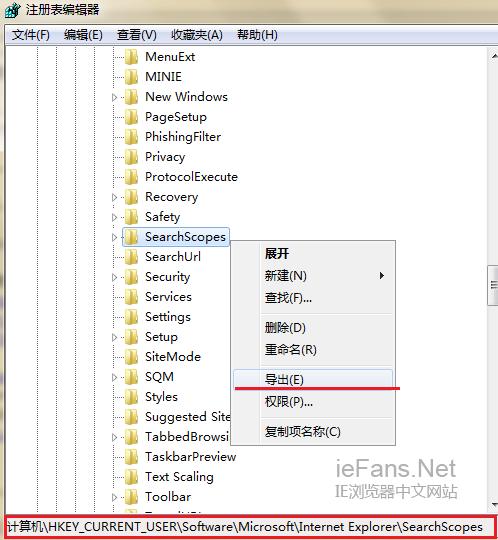
右击“SearchScopes”项目,选择“导出”,然后将其保存到桌面上。这是我们备份下来的注册表,如果我们在操作中发生什么错误的话,我们可以双击导入来恢复成原来的注册表。
步骤二:请您新建一个记事本文件,将以下文字复制粘贴到记事本中,以“Bing.reg”命名并保存于桌面。或者直接下载小编已编辑好的Bing.reg文件。
Windows Registry Editor Version 5.00
[HKEY_CURRENT_USERSoftwareMicrosoftInternet ExplorerSearchScopes{0633EE93-D776-472f-A0FF-E1416B8B2E3A}]
"SuggestionsURLFallback"="http://api.bing.com/qsml.aspx?query={searchTerms}&maxwidth={ie:maxWidth}&rowheight={ie:rowHeight}§ionHeight={ie:sectionHeight}&FORM=IE8SSC&market={language}"
"FaviconURLFallback"="http://www.bing.com/favicon.ico"
"DisplayName"="Bing"
"URL"="http://www.bing.com/search?q={searchTerms}&src=IE-SearchBox&FORM=IE8SRC"
"FaviconPath"="D:UserstestAppDataLocalLowMicrosoftInternet ExplorerServicessearch_{0633EE93-D776-472f-A0FF-E1416B8B2E3A}.ico"
"ShowSearchSuggestions"=dword:00000001
"TopResultURLFallback"="http://www.bing.com/search?q={searchTerms}&src=ie9tr"
步骤三:请您双击“Bing.reg”,当系统提示您是否确认导入注册表时,请点击“确定”。之后会有提示说明已经成功导入注册表。
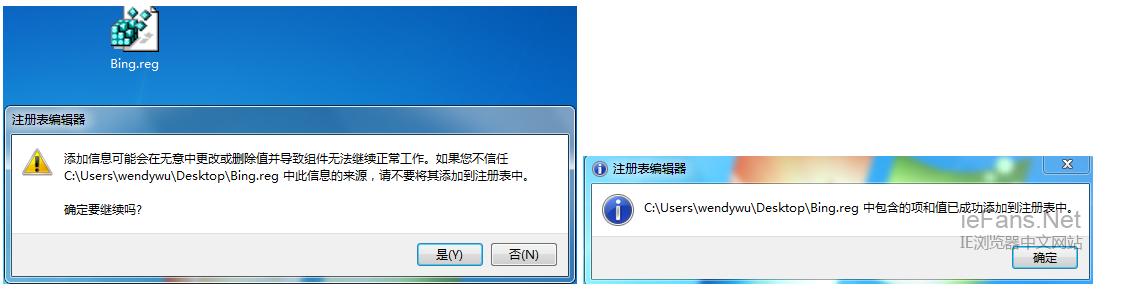
再次查看Bing搜索提供程序,可以发现“搜索建议”和“最匹配的结果”,状态均是“已启用”。
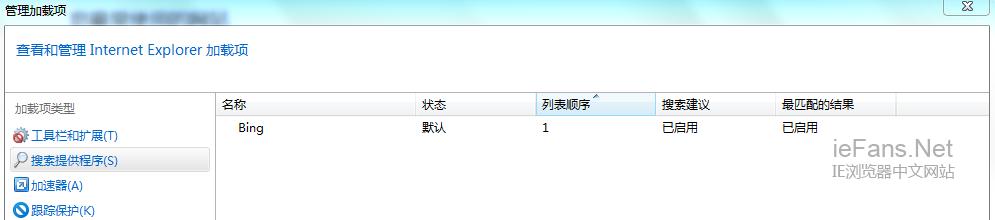
许多人使用搜索引擎,都习惯于进入其网站后再输入关键词搜索,这样却大大降低了搜索的效率。实际上,IE支持直接从地址栏中进行快速高效地搜索,也支持通过“转到/搜索”或“编辑/查找”菜单进行搜索,您只须键入一些简单的文字或在其前面加上“go”、“find”或“?”,IE就可直接从缺省设置的9个搜索引擎中查找关键词并自动找到与您要搜索的内容最匹配的结果,同时还可列出其它类似的站点供你选择。